msconfig正式版是一款小巧的系統配置實用程序。msconfig官方版能夠自動執行“Microsoft 產品支持服務”工程師診斷 Windows 配置問題時所用的常規解答步驟,并且可以修改系統配置,從而降低輸入錯誤的危險。通過msconfig軟件用戶可以查看、編輯和管理操作系統配置文件。
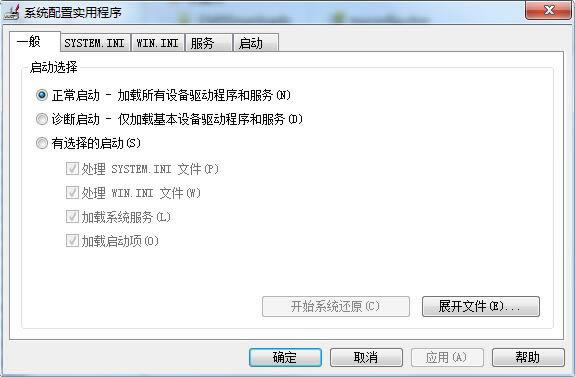
msconfig軟件功能
msconfig "系統配置向導程序"
一、在Win 2000的中應用
由于Win 2000中沒有自帶Msconfig.exe這個實用的系統配置工具,很多人會將它從Win 98中拷貝到Win 2000的相應目錄里使用。但在運行該程序時,因為Msconfig要首先尋找Win 98的相應文件,但Win 2000中沒有,因此會出現提示SYSTEM.INI、WIN.INI找不到。如果安裝的不是雙系統,可能AUTOEXEC.BAT、CONFIG.SYS也找不到。這樣,你必須點擊4次確認后,才能使用這個配置工具,非常麻煩。
其實,你可以用記事本程序,在安裝Win 2000分區的Windows目錄下,編輯4個(雙系統的用戶只要改前面兩個)文本文件,內容只需一個字母或數字即可,然后改名成SYSTEM.INI、WIN.INI和相應的DOS啟動文件名,反正Win 2000是不會讀取這些文件的,不會影響Win 2000的啟動和使用。現在再打開Msconfig就不會再提示你找不到文件而要4次確認了。
提示:如果你安裝Win 2000的時候,用了特殊的目錄名而不是Windows,那么就得先在該分區建立一個Windows的目錄,再把這些文件放進去。
二、在Win XP中的應用
在Win XP中,有很多打開的服務進程如遠程控制、驅動器共享等是普通用戶不需要的。如果你在管理工具中關閉這些服務,下次啟動Win XP時,這些服務可能又自動打開了。此時,我們可以利用Msconfig.exe來管理Win XP啟動的服務。例如:運行Msconfig.exe,點擊“服務”選項,然后把Server前面的鉤去掉后,共享驅動器就不會再打開了。
提示:在Win XP中使用了Msconfig后,下次啟動的時候會提示你使用了系統配置工具。你也可以選擇每次啟動時不顯示這項提示。
msconfig使用說明
有選擇的啟動
通過“有選擇的啟動”,您可以選擇要讓計算機在啟動時加載的文件和設置。可供選擇的選項包括:
處理System.ini文件處理 Win.ini文件加載系統服務加載啟動項默認情況下不選中任何選項。
下列操作適用于這些選項:
如果選中復選框,計算機將在重新啟動時處理配置文件。如果清除復選框,計算機在重新啟動時將不會處理配置文件。如果復選框已被選中但因顯示為灰色而無法清除,則計算機在重新啟動時仍會從該配置文件中加載一些項。如果復選框未被選中但因顯示為灰色而無法選中,則說明計算機上不存在該配置文件。您不能更改“使用原有 BOOT.INI”選項按鈕。注意:清除“加載系統服務”復選框時,將禁用網絡連接、即插即用、事件日志記錄和錯誤報告等Microsoft服務。同時,還會永久刪除“系統還原”實用程序的所有還原點。如果要保留“系統還原”實用程序的還原點,或者必須使用某項Microsoft服務來測試問題。
要執行有選擇的啟動,請按照下列步驟操作:
1、依次單擊“開始”、“運行”,鍵入 msconfig,然后單擊“確定”。
2、在“一般”選項卡上,單擊“有選擇的啟動”。
3、選擇或清除可用的設置。
4、單擊“確定”。
5、重新啟動計算機。
6、重復步驟 1 到步驟 5,直至確定問題。
更改各項文件設置
如果您知道每個配置文件中的不同設置,就可以啟用或禁用在系統配置實用程序中具有相應選項卡的文件中的各項設置。要防止計算機在重新啟動時加載配置文件中的各個項,請按照下列步驟操作:
1、依次單擊“開始”、“運行”,鍵入 msconfig,然后單擊“確定”。
2、單擊以下某個選項卡:“System.ini”、“Win.ini”、“Boot.ini”、“服務”或“啟動”。
3、選擇或清除可用的設置。
4、單擊“確定”。
5、重新啟動計算機。
6、重復步驟 1 到步驟 5,直至確定問題。
System.ini 和 Win.ini 選項
在系統配置實用程序中,“SYSTEM.INI”和“WIN.INI”選項卡包括下列選項:
可用于啟用或禁用選項的復選框。要啟用某個選項以便在系統啟動時加載該選項,請選中相應的復選框,或選擇該選項并單擊“啟用”按鈕。要禁用某個選項以便系統在啟動時不加載該選項,請清除相應的復選框,或選擇該選項并單擊“禁用”按鈕。如果您沒有鼠標,則可以使用“上移”和“下移”按鈕在不同的選項之間進行移動。使用“新建”按鈕可以在 System.ini 或 Win.ini 文件中創建新的條目。單擊該按鈕后,即可鍵入您的條目。使用“編輯”按鈕可以編輯 System.ini 或 Win.ini 文件中的現有行。單擊該按鈕后,即可對行進行編輯。當“SYSTEM.INI”和“WIN.INI”選項卡上存在不可用的復選框時,系統配置實用程序將暫時刪除相應的行。
手動提取文件
如果需要修復某個已損壞的文件,可以從 .CAB文件中單獨提取該 Windows 文件。為此,請按照下列步驟操作:
1、依次單擊“開始”、“運行”,鍵入 msconfig,然后單擊“確定”。
2、在“一般”選項卡上,單擊“展開文件”。
3、在“要還原的文件”框中,鍵入要還原的文件的名稱。
4、在“還原自”框中,鍵入要用于還原文件的 Windows XP .cab 文件的路徑。也可以單擊“瀏覽自”來查找該Windows XP .cab 文件。
注意:Windows XP .cab 文件存儲在 Windows XP 安裝 CD 上的 I386 文件夾中。
5、在“保存文件到”框中,鍵入要將新文件提取到的文件夾的路徑。您也可以單擊“瀏覽到”來查找所需的文件夾。
6、單擊“展開”。
7、在“系統配置實用程序”對話框中,單擊“確定”。當系統提示您重新啟動計算機時,請單擊“重新啟動”。
恢復正常啟動
完成配置的故障排除和修復過程后,請恢復正常啟動。為此,請按照下列步驟操作:
1、依次單擊“開始”、“運行”,鍵入 msconfig,然后單擊“確定”。
2、在“一般”選項卡上,單擊“正常啟動”。
3、單擊“確定”。
4、重新啟動計算機。
系統還原
要執行系統還原,請按照下列步驟操作:
1、依次單擊“開始”、“運行”,鍵入 msconfig,然后單擊“確定”。
2、在“一般”選項卡上,單擊“開始系統還原”。
3、選中“恢復我的計算機到較早的時間”,然后單擊“下一步”。
4、以粗體顯示的日歷日期是可能的還原點。單擊最近一個可能的還原點,以查看系統還原信息。
5、選擇一個系統檢查點或安裝還原點,然后單擊“下一步”。
6、關閉所有其他程序。
7、要啟動系統還原,請單擊“下一步”。
8、您的計算機將重新啟動。
9、請重復步驟 1 到步驟 8,直至修復配置問題。
系統上存在三個可能的還原點: Windows 計劃的系統檢查點使用系統配置實用程序指定的手動還原點安裝程序或服務之前設置的安裝還原點您可以使用系統檢查點或安裝還原點將計算機的設置還原到它能夠正常運行的日期。
msconfig更新日志
1.修復部分bug
2.優化了部分功能
騰訊視頻官方版 | 45.34MB
愛奇藝視頻官方正式版 | 35.10MB
暴風影音最新版下載 | 50.3MB
酷狗音樂2022下載 | 37MB